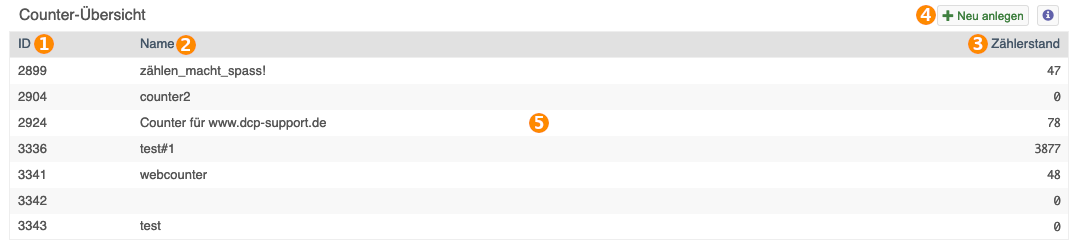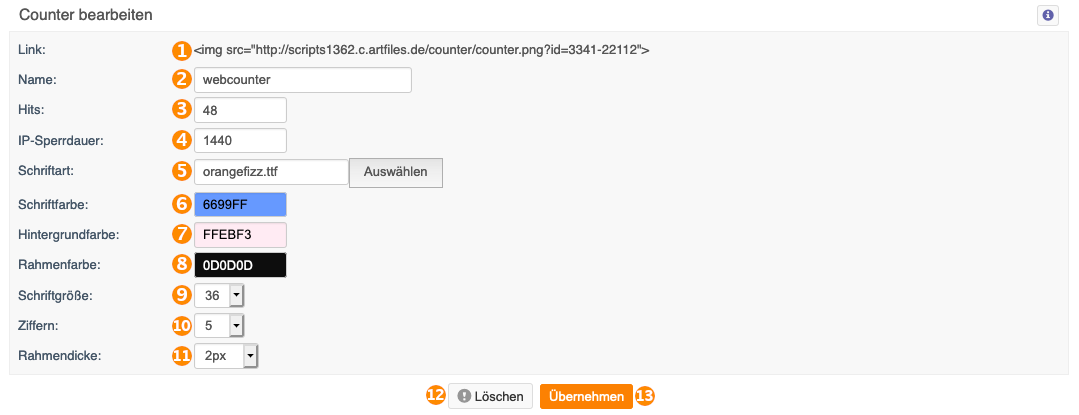Counter
Counter allgemein
Mit unserem Counter können Sie einen grafischen Zähler für Ihre Homepage erstellen. Gezählt werden die Zugriffe auf Ihre Seiten von den verschieden Besuchern. Sie haben hierbei vielfältige Einstellungsmöglichkeiten und können das Aussehen des Counters ganz Ihren Bedürfnissen anpassen. Sie binden den Counter in Ihre Webseite über einen speziellen Image-Tag (<img src...>) in Ihre Seite ein. Den Code für den Image-Tag bekommen Sie am Ende der Generierung angezeigt. Sie können sich den Code aber natürlich auch später noch einmal anzeigen lassen, genau so wie Sie auch nach der Erstellung des Counters noch sämtliche Einstellungen des Counters ändern können.
Übersicht der angelegten Counter
- Hier wird Ihnen die ID der angelegten Counters angezeigt.
- Hier werden Ihnen die Namen der angelegten Counter angezeigt.
- Hier wird Ihnen der aktuelle Zählerstand der angelegten Counter angezeigt.
- Mit einem Klick auf "+ Neu anlegen" gelangen Sie in das Menü, um einen neuen Counter zu erstellen.
- Wenn Sie mit der Maus über die Liste gehen, verfärbt sich die Zeile des jeweiligen Eintrages, über dem Sie sich mit dem Mauszeiger befinden, blau. Sie können auf einen Eintrag klicken, um in den "Bearbeiten"-Modus zu gelangen, um nachträglich Einstellungen an dem Counter zu ändern oder diesen zu löschen.
Counter anlegen/bearbeiten
- Link: Dies ist der Link über den Sie sich den Counter anzeigen lassen können. Diesen Eintrag hinterlege Sie auch auf der Webseite, auf der Sie Ihren Counter anzeigen wolen.
- Name: Legen Sie hier den Namen für den Counter fest. Der Name wird später in der Übersicht Ihrer bereits angelegten Counter angezeigt.
- Hits: Wenn Sie einen Counter neu anlegen, legen Sie hier den Wert fest, ab dem der Counter zu zählen beginnt. Beim Bearbeiten eines Counters wird Ihnen hier der aktuelle Wert des Counters angezeigt.
- IP-Sperrdauer: Bestimmt die Zeit in Minuten, für die wiederholte Zugriffe von einer bestimmten IP-Adresse nicht gezählt werden. Dies dient dazu, zu verhindern, dass ein Besucher, der eine Seite mehrmals aufruft, auch mehrmals gezählt wird. Der Standardwert ist 1440 Minuten, was einer Dauer von 24 Stunden entspricht. Ein Wert von "0" bedeutet, dass jeder Zugriff gezählt wird.
- Schriftart: Wählen Sie hier die Schriftart, die in Ihrem Counter angezeigt werden soll.
- Schriftfarbe: Die Farbe der Schrift stellen Sie hier ein.
- Hintergrundfarbe: Die Hintergrundfarbe stellen Sie hier ein.
- Rahmenfarbe: Hier legen Sie die Farbe für den Rahmen des Counters fest.
- Schriftgröße: Bestimmen Sie hier die Größe der Schrift für den Counter und damit auch die eigentliche Grösse des Counters. Der Wert, den Sie hier eintragen, kann für unterschiedliche Schriftarten leicht abweichende Ergebnisse liefern.
- Ziffern: Legen Sie hier einen festen Wert für die Anzahl der Ziffern fest, die der Counter anzeigen soll. Ist die Anzahl der Ziffern des aktuellen Counter-Standes kleiner als dieser Wert, werden die restlichen Ziffern mit Nullen aufgefüllt.
- Rahmendicke: Hier geben Sie die Dicke des Rahmens in Pixeln an.
- Löschen: Mit dieser Schaltfläche können Sie den Counter aus Ihrem Account entfernen.
- Übernehmen: Mit dieser Schaltfläche können Sie einen neuen Counter anlegen oder Ihre Änderungen bestätigen.
Counter einbinden
Wenn Sie den Counter erfolgreich angelegt haben, kopieren Sie den unter Link angegebenen Link und fügen ihn auf einen Ihrer Webseiten ein.